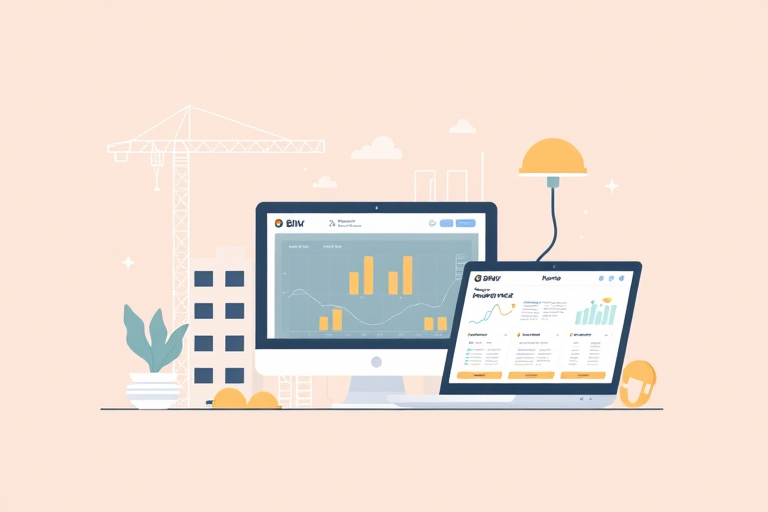微软项目管理软件0基础入门:新手如何快速上手并高效管理项目?
在当今快节奏的商业环境中,项目管理已成为企业成功的关键。微软作为全球领先的科技公司,其项目管理工具——尤其是Microsoft Project和Microsoft Planner(集成于Microsoft 365)——因其强大的功能、与Office生态系统的无缝整合以及良好的用户界面,被广泛应用于各行各业。然而,对于刚接触这些工具的新手来说,面对复杂的界面和丰富的功能,往往会感到无所适从。那么,如果你是零基础用户,该如何快速掌握微软项目管理软件,并真正将其用于实际工作中提升效率呢?本文将为你提供一份详尽的入门指南,帮助你从零开始,逐步建立项目管理思维,熟练运用微软工具。
一、理解微软项目管理软件的核心价值
在动手操作之前,首先要明确:为什么选择微软的项目管理工具?这不仅关乎技术选型,更关系到你的项目能否顺利推进。
- 统一平台协作:微软Project与Planner均深度集成于Microsoft 365,可与Teams、Outlook、OneDrive等协同办公工具无缝衔接,实现信息集中管理,避免数据孤岛。
- 可视化进度控制:通过甘特图、日历视图、资源分配等功能,你可以直观看到任务进展、关键路径和瓶颈所在,从而及时调整策略。
- 适合不同规模团队:无论是个人小项目还是大型跨部门项目,微软工具都提供了灵活的配置选项,满足从简单计划到复杂调度的需求。
- 自动化与智能辅助:例如,Project中的“自动调度”功能可根据依赖关系自动生成时间表;Planner则支持卡片迁移、标签分类和提醒机制,减少重复劳动。
二、第一步:安装与账户准备(零基础必备)
如果你还没有微软账户或尚未开通Microsoft 365服务,请先完成以下步骤:
- 注册Microsoft账户:访问 https://account.microsoft.com/,使用邮箱注册一个免费账户(如outlook.com、hotmail.com等)。
- 获取Microsoft 365订阅:推荐使用Microsoft 365 Personal或Business Basic版本,价格亲民且包含Project和Planner核心功能。可通过官网购买或学校/企业批量授权获得。
- 登录并激活工具:进入 https://www.office.com/launch/planner 或 https://www.microsoft.com/project,首次登录后会自动引导你创建第一个项目。
三、从最简单的开始:用Microsoft Planner入门
对于完全零基础的用户,建议从Microsoft Planner入手。它界面简洁、操作直观,特别适合小型团队或个人项目管理。
1. 创建第一个计划(Plan)
点击“新建计划”,输入名称(如“季度产品开发”),设置权限为“仅我”或邀请同事加入。每个计划下可以创建多个板(Board),代表不同的阶段(如需求分析、设计、测试等)。
2. 添加任务卡片(Task Cards)
在某个板中点击“+添加任务”,填写标题、描述、截止日期、优先级和标签(如“高”、“待办”、“紧急”)。系统会自动分配负责人(即你或其他成员)。
3. 使用看板视图管理进度
Planner采用类似Trello的看板模式,拖拽卡片即可改变状态(待办 → 进行中 → 已完成)。这种视觉化方式非常适合初学者理解项目流程。
4. 设置提醒与通知
点击任务卡片右上角的铃铛图标,设置邮件或Teams消息提醒,确保不会遗漏重要事项。
四、进阶学习:探索Microsoft Project的功能
当你对Planner熟悉后,可以尝试进入Microsoft Project,这是更专业的项目管理工具,适合需要精细控制进度、资源和成本的场景。
1. 基础概念:任务、工期、依赖关系
在Project中,每个任务都有三个关键属性:任务名称、工期(Days)、依赖关系(Predecessor)。例如,“设计原型”必须在“需求确认”完成后才能开始,这就是一种“FS(Finish-to-Start)”依赖。
2. 构建甘特图(Gantt Chart)
Project的亮点在于甘特图。输入任务后,系统会自动生成横条图,清晰显示每项任务的时间轴、重叠情况和关键路径。你可以通过拖动横条调整工期,Project会自动重新计算整个项目时间表。
3. 分配资源与成本估算
点击“资源工作表”,添加人员、设备或预算。然后将资源分配给具体任务,Project会自动计算人力成本和总预算,帮助你在立项阶段做出合理决策。
4. 导出与分享报告
Project支持导出为PDF、Excel或PPT格式,便于向管理层汇报。也可直接嵌入Teams会议或SharePoint页面,让所有成员实时查看项目状态。
五、常见误区与避坑指南(零基础必读)
很多新手容易陷入以下几个误区,导致学习效率低下甚至放弃使用:
- 试图一次性掌握所有功能:不要一开始就纠结于高级报表或自定义字段。先学会创建任务、设置依赖、查看甘特图这三个核心功能,再逐步扩展。
- 忽略团队协作设置:很多人只关注自己做计划,却忘了邀请他人参与。记得在Project中设置“共享权限”和“角色分配”(如项目经理、执行者、审批人)。
- 忽视数据备份与版本管理:定期导出项目文件(.mpp格式)到OneDrive或本地硬盘,防止意外丢失。Project支持版本历史记录,可在“文件 > 信息 > 版本历史”中查看。
- 误以为工具等于效率:工具只是手段,真正的效率来自清晰的目标设定、合理的分工和持续沟通。建议每周召开一次简短的站会(Scrum式),利用Planner更新进度。
六、实战案例:如何用微软工具管理一个校园创业项目
假设你是一名大学生,正在组织一个校园环保项目(如垃圾分类推广)。以下是使用微软工具的实际操作流程:
- 第1周:用Planner规划初期任务 —— 创建名为“环保行动”的计划,分为“调研”、“宣传”、“实施”三个板,每天新增2-3个任务卡。
- 第2周:引入Project进行详细排期 —— 将Planner中的任务导入Project,设置依赖关系(如“问卷设计”完成后才能开展“实地访谈”)。
- 第3周:分配资源与监控进度 —— 在Project中添加3名同学作为资源,每人负责2个子任务,通过甘特图观察是否有人超负荷。
- 第4周:总结复盘与文档归档 —— 导出项目报告至OneDrive,形成可复用的经验模板。
这个过程不仅能帮你完成项目,还能锻炼你未来在职场中应对复杂项目的思维能力。
七、资源推荐:零基础学习路线图
为了让你的学习更系统化,这里为你整理一份“0基础→熟练掌握”的学习路径:
| 阶段 | 目标 | 推荐学习资源 |
|---|---|---|
| 第一阶段(1-3天) | 熟悉界面与基本操作 | 微软官方教程:Planner入门指南 |
| 第二阶段(4-7天) | 掌握任务管理和依赖关系 | YouTube视频教程:“Microsoft Project for Beginners”(搜索关键词) |
| 第三阶段(8-14天) | 练习资源分配与甘特图优化 | 微软官方认证课程:Introduction to Microsoft Project |
| 第四阶段(15天+) | 实战演练与团队协作 | 参加LinkedIn Learning上的“Project Management with Microsoft Tools”专项训练营 |
记住:每天花30分钟练习,两周内就能显著提升技能!
八、结语:从零起步,也能成为项目高手
微软项目管理软件虽然功能强大,但并不意味着只有专业人士才能驾驭。只要你愿意从最简单的任务开始,一步步理解其逻辑,你会发现,这些工具其实非常友好且实用。无论你是学生、创业者还是职场新人,掌握微软项目管理软件都能为你带来巨大的竞争优势。现在就开始吧——打开你的Microsoft 365账号,创建第一个项目计划,迈出高效管理的第一步!